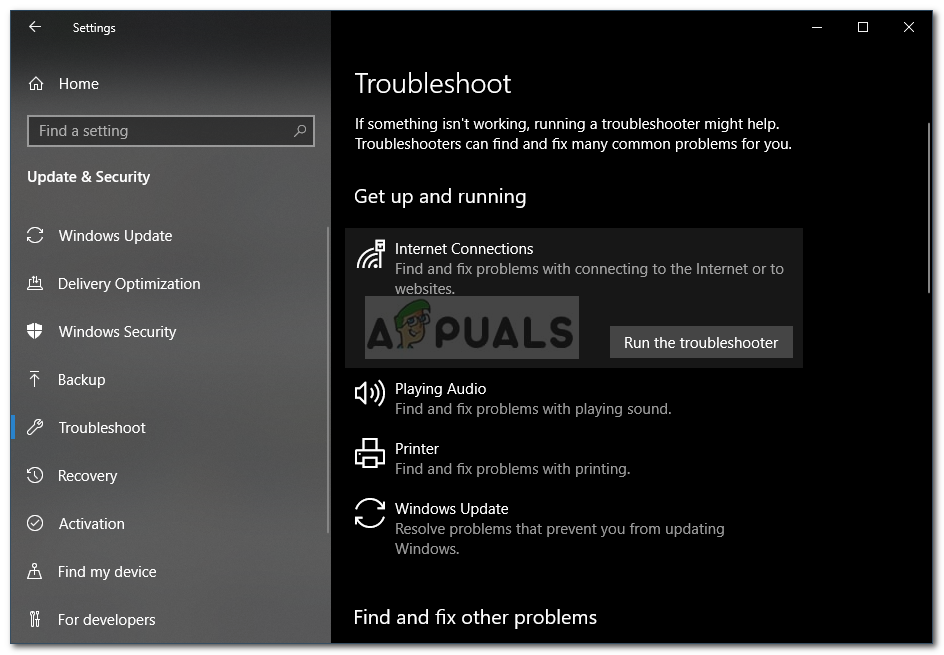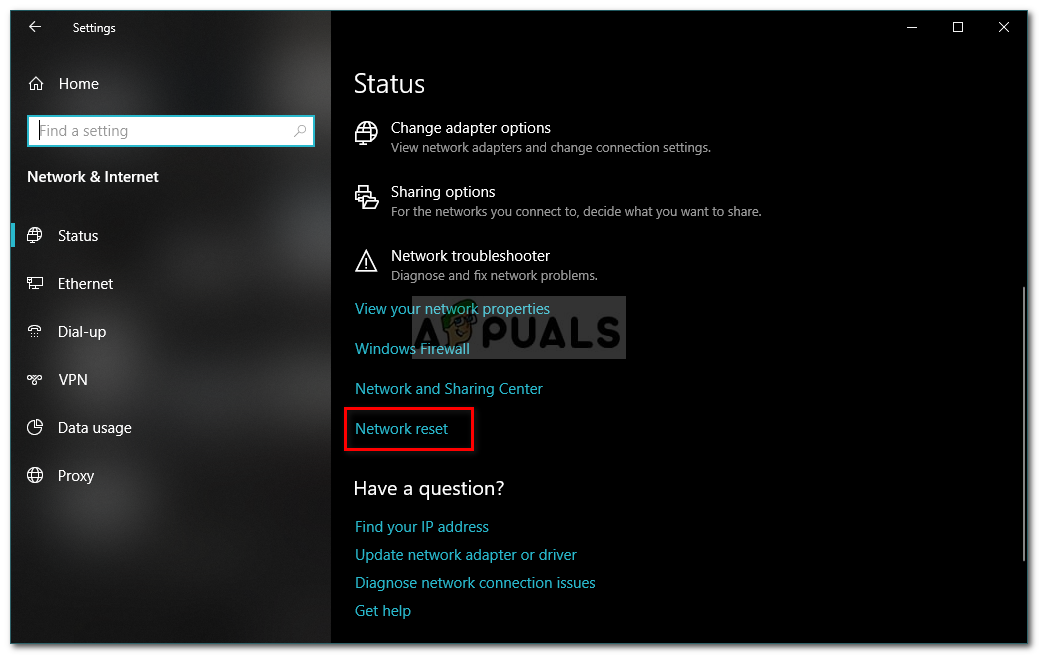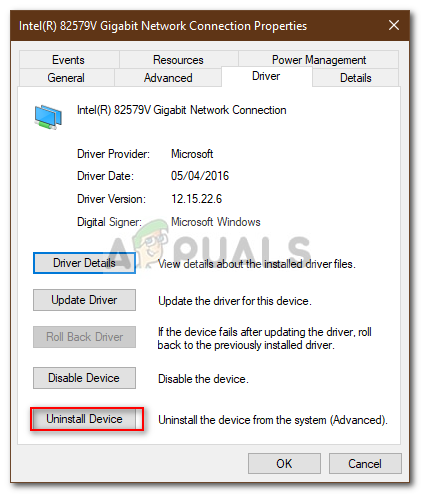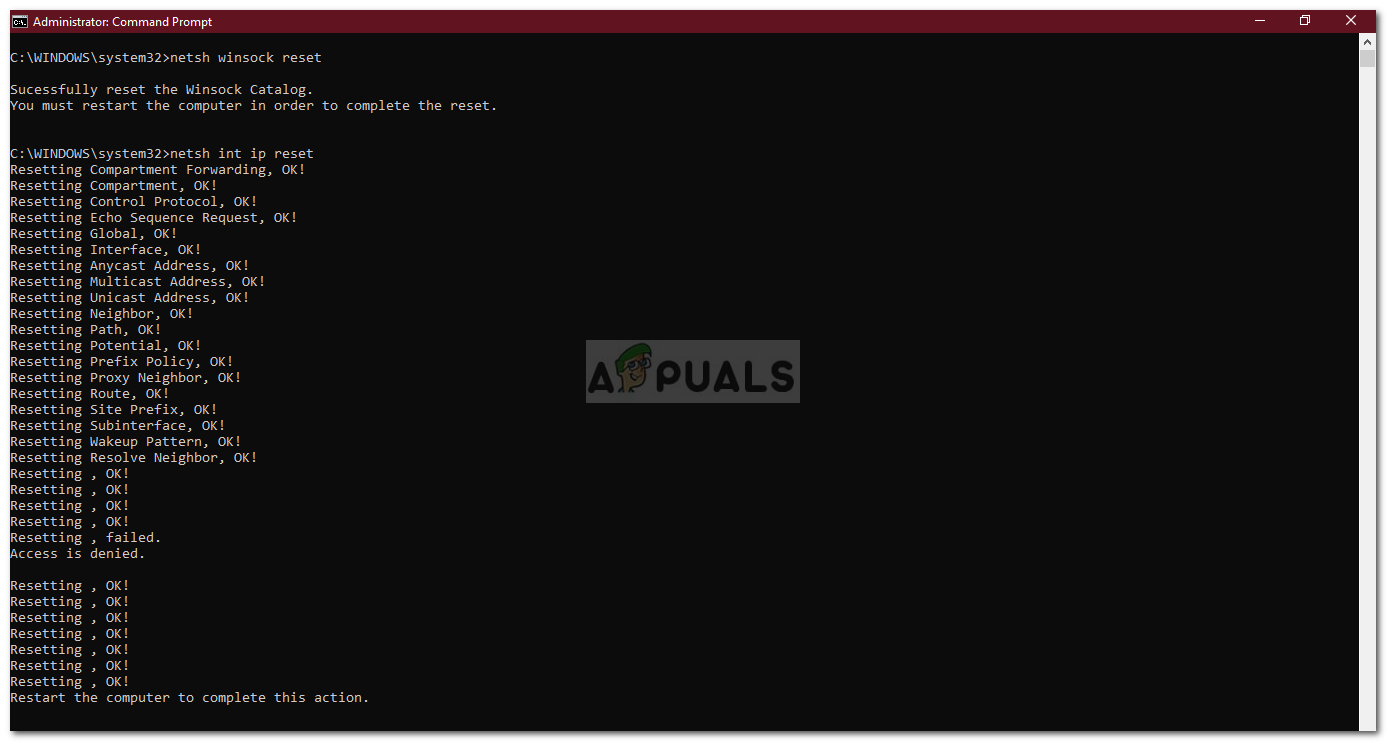الخطأ ' فشلت هذه العملية نظرًا لعدم وجود محول في الحالة المسموح بها لهذه العملية غالبًا ما يحدث عند تعيين عنوان IP ثابت يدويًا. أبلغ المستخدمون أنهم غير قادرين على الاتصال بأي شبكة وكل ما يرونه هو رمز صليب أحمر على أيقونة الشبكة على الجانب الأيسر من شريط المهام. بعد ذلك ، عند محاولة تحرير تكوين IP وتجديد العنوان باستخدام موجه الأوامر أو Windows Powershell ، يتم تقديمها مع الخطأ المذكور.

فشلت العملية نظرًا لعدم وجود محول في الحالة المسموح بها لهذه العملية
اتصال الإنترنت جيد لأن المستخدمين قادرون على استخدام شبكة Wi-Fi على هواتفهم الذكية ، ومع ذلك ، فإنهم يواجهون مشكلة في الاتصال بالإنترنت على نظامهم. للتحايل على المشكلة والتخلص منها ، يمكنك الاطلاع على الحلول أدناه.
ما الذي يسبب خطأ 'فشلت العملية نظرًا لعدم وجود محول في الحالة المسموح بها لهذه العملية' على نظام التشغيل Windows 10؟
حسنًا ، إذا تلقيت رسالة الخطأ المذكورة عند محاولة تحرير تكوين IP أو تجديده ، فقد يرجع ذلك إلى العوامل التالية -
- تعيين عنوان IP ثابت يدويًا: إذا كان لديك قبل ظهور الخطأ ، قم بتعيين عنوان IP ثابت لنظامك يدويًا ، فقد يتسبب ذلك في حدوث المشكلة.
- مكافحة الفيروسات من طرف ثالث: في بعض السيناريوهات ، يمكن أيضًا أن يكون برنامج مكافحة الفيروسات التابع لجهة خارجية الذي تقوم بتشغيله على نظامك هو أصل المشكلة.
لعزل المشكلة ، هناك بعض الحلول المقدمة أدناه والتي يمكنك تطبيقها. نوصي باتباعها بنفس الترتيب الذي تم تقديمه لأنه سيخرجك من الظلام بسرعة.
الحل 1: تشغيل مستكشف أخطاء اتصالات الإنترنت ومصلحها
نظرًا لأنك غير قادر على الاتصال بالإنترنت ، فقد يؤدي تشغيل مستكشف أخطاء اتصالات الإنترنت ومصلحها إلى حل مشكلتك. لتشغيل مستكشف الأخطاء ومصلحها ، قم بما يلي:
- صحافة مفتاح Windows + I لفتح إعدادات .
- اذهب إلى التحديث والأمان ثم انتقل إلى استكشاف الاخطاء خبز.
- تحديد اتصالات الإنترنت ثم انقر فوق ' قم بتشغيل مستكشف الأخطاء ومصلحها '.
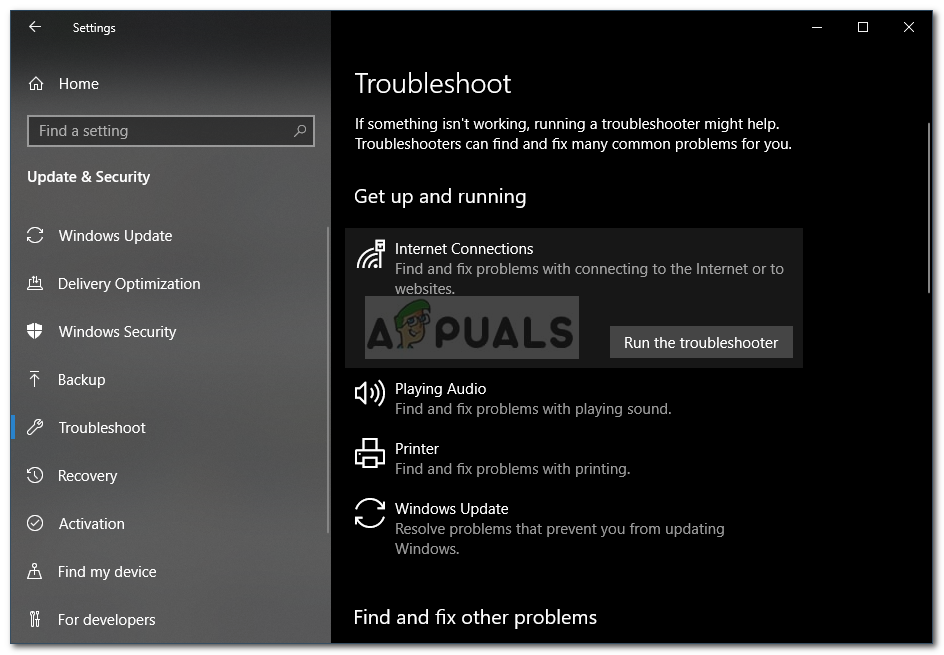
تشغيل مستكشف أخطاء اتصالات الإنترنت ومصلحها
- انتظر حتى يكتمل.
الحل 2: إعادة تعيين الشبكة
كما ذكرنا أعلاه ، ترجع المشكلة غالبًا إلى عنوان IP الثابت الذي قمت بتعيينه. إذا كانت هذه الحالة تنطبق عليك ، فيمكنك إجراء إعادة تعيين الشبكة لعزل المشكلة. عند إجراء إعادة تعيين الشبكة ، ستتم إعادة تعيين تكوين الشبكة بما في ذلك عنوان IP الخاص بك. هيريس كيفية القيام بذلك:
- صحافة مفتاح Windows + I لفتح إعدادات .
- اذهب إلى شبكة تواصل وانترنت .
- في ال الحالة جزء ، قم بالتمرير لأسفل وحدد موقع إعادة تعيين الشبكة .
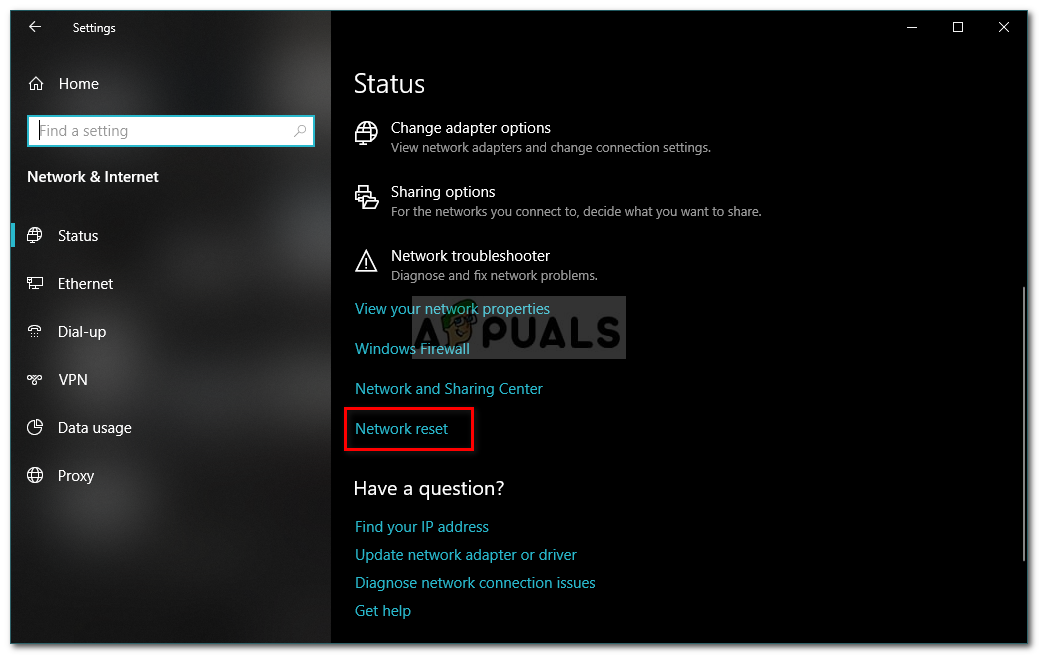
إعادة تعيين الشبكة
- انقر فوقه ثم انقر فوق إعادة تعيين الآن لبدء إعادة التعيين.
الحل 3: إلغاء تثبيت برنامج تشغيل الشبكة
يمكن أن يكون سبب آخر بسبب مواجهتك للخطأ هو برنامج تشغيل محول الشبكة. قد يتسبب برنامج تشغيل قديم أو فاسد في حدوث المشكلة بسبب عدم قدرتك على الاتصال بالإنترنت. في مثل هذه الحالة ، سيكون عليك إعادة تثبيت برنامج تشغيل الشبكة. هيريس كيفية القيام بذلك:
- اذهب إلى قائمة البدأ ، اكتب في مدير الجهاز وافتحه.
- التوسع في محولات الشبكة قائمة.
- انقر نقرًا مزدوجًا فوق برنامج تشغيل الشبكة لفتحه الخصائص .
- قم بالتبديل إلى ملف سائق علامة التبويب ثم انقر فوق قم بإلغاء تثبيت الجهاز .
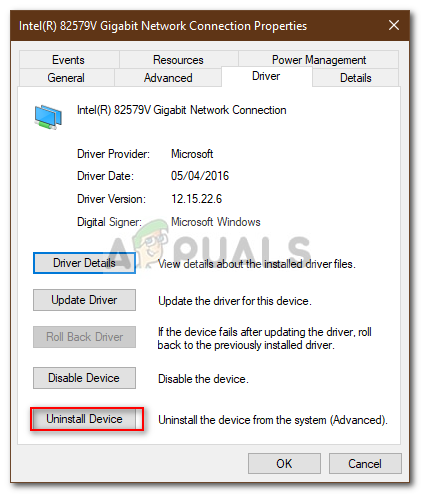
إلغاء تثبيت محول الشبكة
- بمجرد إلغاء تثبيت برنامج التشغيل ، أعد تشغيل النظام الخاص بك والذي سيقوم بتثبيت برنامج التشغيل مرة أخرى تلقائيًا.
- تحقق مما إذا كان يعمل على إصلاح المشكلة.
الحل 4: إعادة تعيين Winsock و TCP / IP
يمكنك أيضًا محاولة إصلاح المشكلة عن طريق إعادة تعيين إدخالات Winsock و TCP / IP إلى إعدادات التثبيت الافتراضية. هيريس كيفية القيام بذلك:
- صحافة Windows مفتاح + X واختر موجه الأوامر (المسؤول) من القائمة لفتح موجه أوامر غير مقيد.
- بمجرد تحميل موجه الأوامر ، اكتب الأمر التالي:
إعادة تعيين كتالوج Netsh winsock
- بعد ذلك ، أدخل الأمر التالي:
إعادة تعيين Netsh int ip
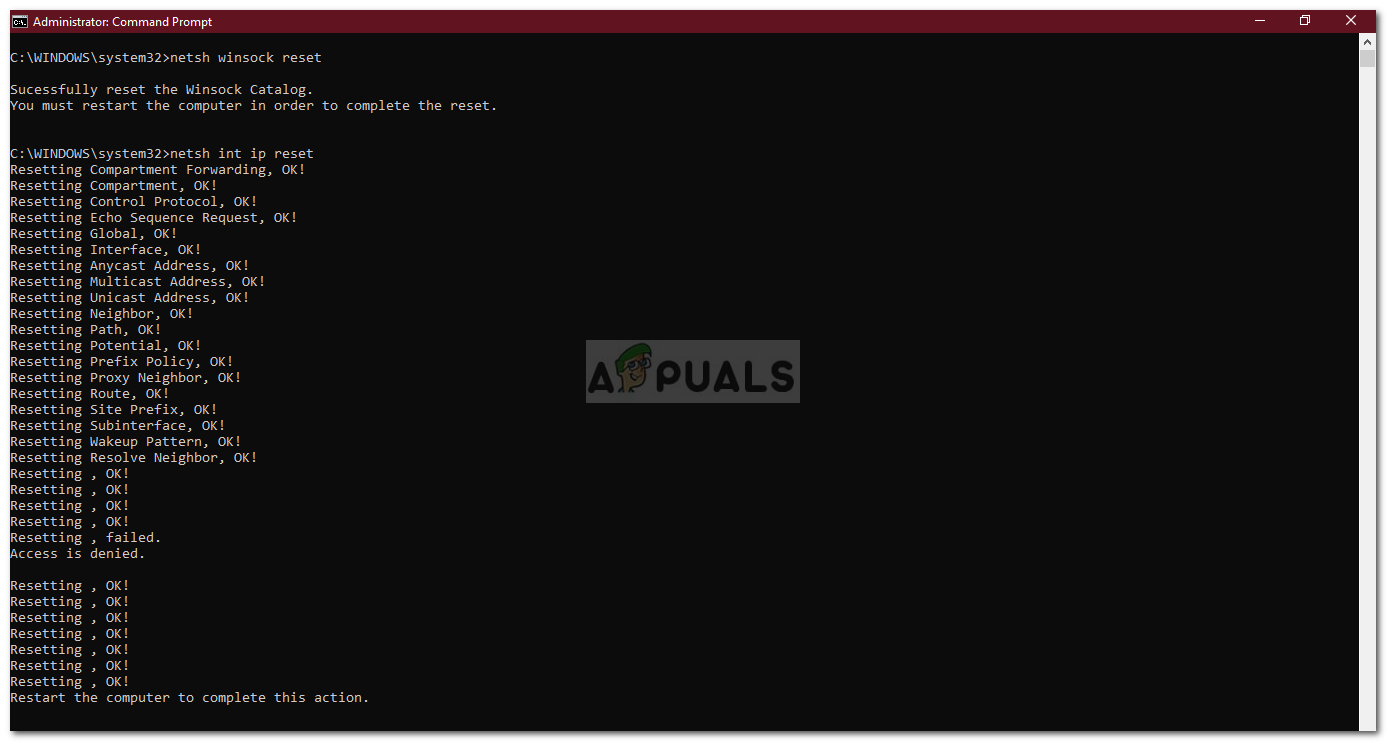
إعادة تعيين Winsock و TCP / IP
- إذا حصلت على تم الرفض ، قم بإيقاف تشغيل برنامج مكافحة الفيروسات التابع لجهة خارجية وحاول مرة أخرى.
- أعد تشغيل النظام الخاص بك ومعرفة ما إذا كان يحل المشكلة.
الحل 5: إلغاء تثبيت برنامج مكافحة الفيروسات التابع لجهة خارجية
كانت هناك بعض تقارير المستخدمين التي تشير إلى أنهم يواجهون المشكلة بسبب برنامج مكافحة الفيروسات التابع لجهة خارجية على نظامهم. في الغالب ، كان هذا بسبب إنذار المنطقة مضاد الفيروسات ، ومع ذلك ، هذا لا يعني ذلك إنذار المنطقة هو الجاني الوحيد. إذا كنت لا تستخدم إنذار المنطقة ، يجب عليك إلغاء تثبيت أي برنامج مكافحة فيروسات آخر قمت بتثبيته على نظامك. بمجرد الانتهاء من ذلك ، أعد تشغيل النظام ومعرفة ما إذا كان يعمل على حل المشكلة.

إلغاء تثبيت برنامج مكافحة الفيروسات باستخدام لوحة التحكم
3 دقائق للقراءة